Vad du ska göra om du inte kan ställa in lösenord på Apple Watch
Miscellanea / / November 24, 2023
Du kan använda många funktioner på din Apple Watch genom att ställa in ett lösenord, som att komma åt Apple Pay. Det kan dock finnas tillfällen då den här funktionen inte är tillgänglig. Om detta har hänt dig, kolla in dessa 7 saker att göra om du inte kan ange ett lösenord för ditt Apple Watch-problem.

Innan du ställer in ett lösenord på din Apple Watch, se till att den är ihopparad och inom räckhåll för din iPhone. Se dessutom till Low Power Mode är avstängt. Om du fortfarande inte kan ställa in lösenordet på din Apple Watch, fortsätt med korrigeringarna nedan.
1. Starta om din Apple Watch
Att starta om din Apple Watch kan hjälpa till att eliminera eventuella tillfälliga buggar eller fel som kan göra att lösenordsalternativet försvinner eller grånar. När du är klar kan du ställa in lösenordet på din Apple Watch. Så här gör du.
Steg 1: Tryck på Digital Crown en gång för att öppna startskärmen. Tryck sedan på Inställningar.
Steg 2: Klicka här på Allmänt.
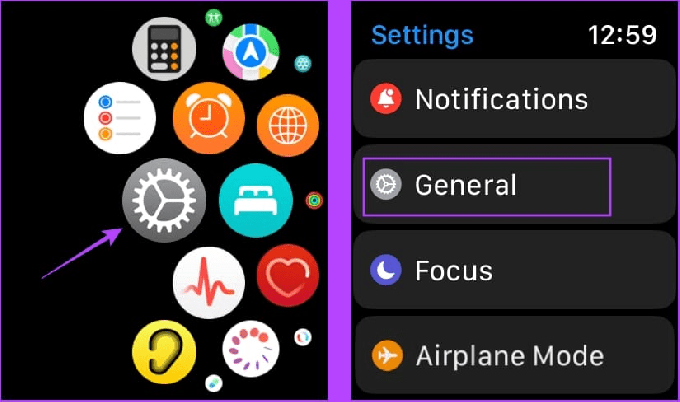
Steg 3: Rulla ned och tryck på Stäng av.
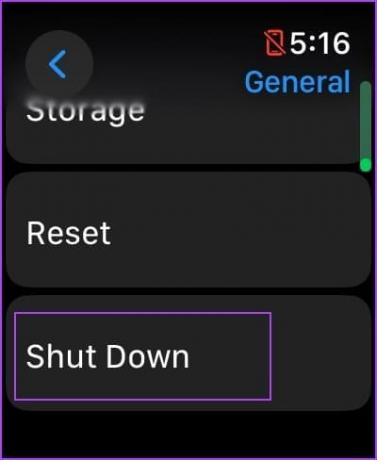
Vänta tills din Apple Watch stängs av. Tryck sedan och håll in sidoknappen tills Apple-logotypen visas. När din klocka är påslagen ställer du in ditt lösenord.
2. Kontrollera skärmtidsinställningar
Om lösenordsändringar har inaktiverats i inställningarna för skärmtid på din iPhone kan det hända att lösenordsalternativet på din Apple Watch blir grått. I det här fallet kan du använda menyn Skärmtidsinställningar för att aktivera detta och kontrollera igen. Så här gör du.
Steg 1: Öppna appen Inställningar på din iPhone. Rulla ned och tryck på Skärmtid.
Steg 2: Klicka här på "Innehålls- och integritetsbegränsningar".

Steg 3: Gå till avsnittet Tillåt ändringar och tryck på Lösenordsändringar.
Steg 4: Här väljer du Tillåt.
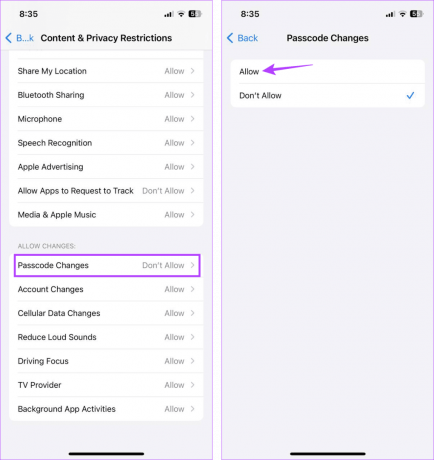
Starta nu om Watch-appen på din iPhone och se om lösenordsalternativet är synligt. Fortsätt till nästa metod om problemet kvarstår.
3. Använda handledsdetektering och andra inställningar
Enligt en Apple Community-inlägg, om det inte fungerar att aktivera lösenordsändringar kan du istället stänga av inställningarna för skärmtid helt och hållet tillsammans med inställningarna för handledsavkänning. Detta kan hjälpa lösenordsinställningarna att fungera på din Watch-app. Särskilt har denna fix hjälpt många användare. Så här är hur du gör.
Steg 1: Öppna menyn Inställningar på din iPhone. Tryck sedan på Skärmtid.
Steg 2: Rulla ned och tryck på "Stäng av app- och webbplatsaktivitet".

Steg 3: Återigen, tryck på "Stäng av app- och webbplatsaktivitet" för att bekräfta.
Steg 4: Öppna sedan Watch-appen på din iPhone. Rulla ned och tryck på Lösenord.


Steg 5: Stäng av reglaget för handledsdetektering. Tryck sedan på Stäng av för att bekräfta.
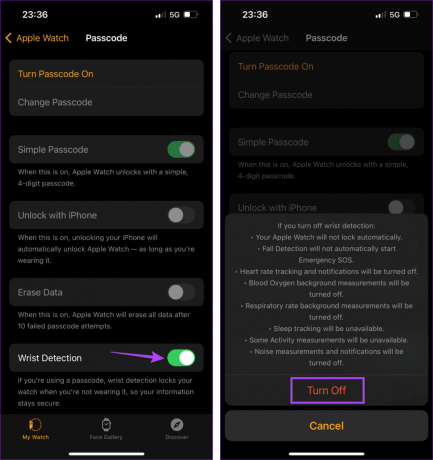
Steg 6: Starta nu om Watch-appen.
Använd sedan inställningsmenyn för att ställa in ett lösenord för din Apple Watch.
Läs också: Hur exakt är Apple Watch kalorispårning
4. Prova att ställa in lösenordet med din iPhone
Förutom att använda din Apple Watch kan du använda Watch-appen på din iPhone för att ställa in lösenordet för Apple Watch. Gör detta om du inte kan ställa in lösenordet på din Apple Watch på grund av att alternativet är nedtonat eller inte är tillgängligt. Här är hur.
Steg 1: Öppna Watch-appen på din iPhone. Klicka här på Lösenord.
Steg 2: Tryck sedan på "Slå på lösenord".

Du bör nu bli ombedd på din Apple Watch att slutföra inställningen av lösenord. Om det inte händer, flytta din Apple Watch närmare din iPhone och försök igen.
5. Sök efter programuppdatering
Programuppdateringar innehåller viktiga säkerhetskorrigeringar och buggfixar för att göra dina enheter säkrare och prestera bättre. Så om problemet med att lösenordet är nedtonat på Apple Watch beror på ett programvaruproblem, bör det lösas av Apple i nästa uppdatering. Följ stegen nedan för att kontrollera och installera de senaste watchOS-uppdateringarna.
Notera: Se till att din Apple Watch är ansluten och laddad till minst 50 % innan du fortsätter.
Steg 1: Öppna Watch-appen på din iPhone.
Steg 2: Rulla ned och tryck på Allmänt.
Steg 3: Klicka här på Programuppdatering.
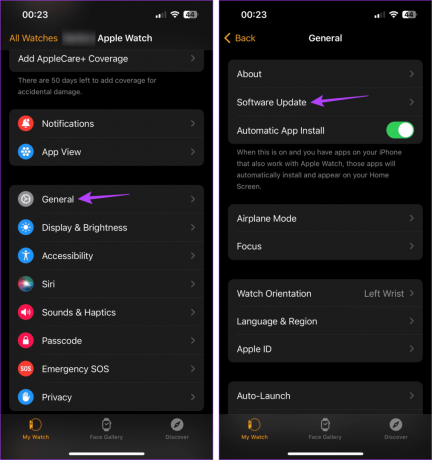
Om en uppdatering är tillgänglig, vänta tills den laddas ner och installeras. När du är klar öppnar du Watch-appen igen på din iPhone eller menyn Inställningar på din Apple Watch och försöker ställa in lösenordet igen. Om det fortfarande inte fungerar, fortsätt till följande korrigering.
6. Koppla bort och koppla om Apple Watch
Parningsproblem kan resultera i problem när du ställer in Apple Watch-lösenordet. För att säkerställa att så inte är fallet, koppla bort din Apple Watch från din iPhone. Koppla sedan ihop den igen för att återupprätta anslutningen och försök ställa in lösenordet. Här är hur.
Steg 1: Öppna Watch-appen på din iOS-enhet. Tryck sedan på Alla klockor i det övre vänstra hörnet.
Steg 2: Tryck här på i-ikonen bredvid klockan du vill koppla bort.

Steg 3: Tryck på "Koppla bort Apple Watch".
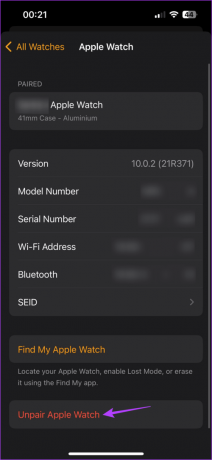
När du är klar följer du instruktionerna på skärmen för att slutföra processen. Öppna sedan Watch-appen igen och fortsätt att para ihop din Apple Watch med din iPhone.
7. Återställ din Apple Watch
Om du har provat alla ovanstående korrigeringar och alternativet för att slå på lösenordet fortfarande är nedtonat, är din sista utväg att återställa din Apple Watch. Detta hjälper dig att fixa problem relaterade till alla inställningar som kan inaktivera lösenordsalternativet på din Apple Watch.
Men om du gör detta raderas alla tidigare anpassade inställningar och klockdata. Om du har aktiverat säkerhetskopior kan du återställa en del av dessa data. Om du fortfarande vill gå vidare följer du stegen nedan.
Steg 1: I Watch-appen på din iPhone trycker du på Allmänt.
Steg 2: Scrolla sedan ned och tryck på Återställ.

Steg 3: Tryck på "Radera Apple Watch-innehåll och inställningar".
Steg 4: Återigen, tryck på "Radera allt innehåll och inställningar" för att bekräfta.
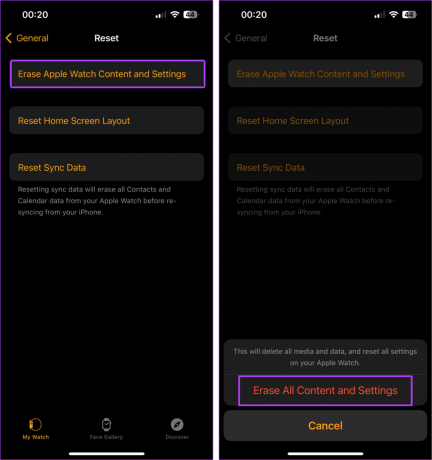
Vänta nu tills återställningsprocessen är klar. När du är klar, koppla ihop din Apple Watch igen, återställ all tillgänglig data och försök ställa in lösenordet igen.
Säkra din Apple Watch
Att ställa in ett annat lösenord kanske inte är tilltalande, men det är en nödvändighet i dagens tid. Så vi hoppas att den här artikeln hjälpte dig att fixa det att du inte kunde ställa in ett lösenord på ditt Apple Watch-problem. Du kan nu ställ in eller ändra lösenordet på din Apple Watch.

Skriven av
En författare i hjärtat, Ankita tycker om att utforska och skriva om teknik, särskilt Android-, Apple- och Windows-enheter. Medan hon började som manus och copywriter, drog hennes stora intresse för den digitala världen henne mot teknik, och med GT har hon hittat sin passion i att skriva om och förenkla teknikvärlden för andra. Vilken dag som helst kan du fånga henne fastkedjad vid sin bärbara dator, hålla deadlines, skriva manus och titta på program (vilket språk som helst!).



